مەزمۇن جەدۋىلى
بۇ ماقالە قانداق قىلىپ مۇنەۋۋەر خامچوت تورت جەدۋىلىنى ياساشنى چۈشەندۈرۈپ بېرىدۇ. تورت جەدۋىلى ئايلانما دىئاگرامما. ئۇ سانلىق مەلۇمات جەدۋىلىنىڭ سان نىسبىتىنى گەۋدىلەندۈرۈش ئۈچۈن پارچەلارغا ئايرىلغان ستاتىستىكىلىق گرافىك. خامچوت تورت جەدۋىلىدە ھەر بىر خامچوت تۈرىنىڭ چىقىمنىڭ ئومۇمىي خامچوتقا سېلىشتۇرغاندا ئىگىلىگەن نىسبىتى كۆرسىتىلدى. ماقالە ئارقىلىق تېزرەك كۆرۈپ بېقىڭ ، قانداق قىلىپ مۇنەۋۋەر خامچوت جەدۋىلىنى ياساشنى ئۆگىنىۋېلىڭ. 6> خامچوت تورت جەدۋىلى. Xlsx
Excel دا خامچوت تورت جەدۋىلى تۈزۈشنىڭ قەدەم باسقۇچلىرى . خامچوت تورت جەدۋىلىدىن مۇستەسنا ئەمەس.
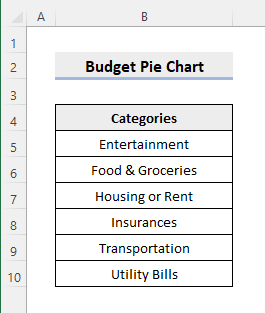
ئۇسۇل)
2 2-قەدەم: خامچوت سوممىسىنى كىرگۈزۈڭ
- كېيىنكى قەدەمدە ، سىز ھەر بىر خامچوت تۈرىگە مۇناسىۋەتلىك چىقىمنى كىرگۈزۈشىڭىز كېرەك. بۇ يەردە ، مەن C5: C10 كاتەكچىلەرگە مۇناسىپ مىقدارنى كىرگۈزدۈم.
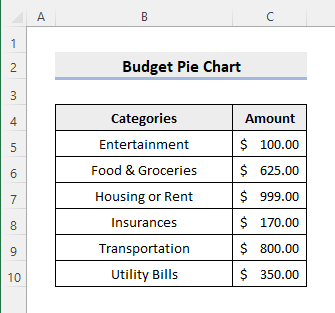
مۇشۇنىڭغا ئوخشاش ئوقۇشلار 10>
3 3-قەدەم: خامچوت جەدۋىلىنى فورماتلاش
- بىز يۇقارقى سانلىق مەلۇمات جەدۋىلىنى ئىشلىتىپ خامچوت تورت جەدۋىلىنى ياسىيالايدۇ. ئەمما ، خامچوت تورت جەدۋىلىنى تېخىمۇ نامايان قىلىش ئۈچۈن سانلىق مەلۇمات جەدۋىلىدىكى مىقدارلارنى رەتلەش ئەۋزەل.
- ھازىر ، سانلىق مەلۇمات جەدۋىلىدىكى سوممىنى ئۆز ئىچىگە ئالغان ھەر قانداق كاتەكچىنى تاللاڭ. ئاندىن ، تەرتىپلەش & amp; تۆۋەندىكىدەك باش بەت بەتكۈچىدىن تەھرىرلەش گۇرۇپپىسىدىكى نى سۈزۈڭ. ئۇنىڭدىن كېيىن ، ئەڭ چوڭدىن كىچىك ياكى ئەڭ كىچىكىدىن ئەڭ چوڭ نى چېكىڭ. سانلىق مەلۇمات جەدۋىلى بۇنىڭدىن كېيىن ماس ھالدا تەرتىپكە سېلىنىدۇ. ، ھازىر بىز خامچوت تورت جەدۋىلىنى قىستۇرالايمىز.
- ھازىر ، سانلىق مەلۇمات جەدۋىلىدىكى كاتەكچىنى تاللاڭ. ئاندىن ، كۆرسىتىلگەندەك قىستۇر بەتكۈچىدىكى دىئاگرامما گۇرۇپپىسىدىكى تورت قىستۇرۇش ياكى ئىئانە جەدۋىلى سىنبەلگىسىنى چېكىڭ.تۆۋەندە. ئۇنىڭدىن كېيىن ، سىز قىستۇرماقچى بولغان تورت جەدۋىلىنىڭ تۈرىنى تاللاڭ. بۇ يەردە بىز 2-D تورت جەدۋىلىنى قىستۇرۇپ ئۆتىمىز.
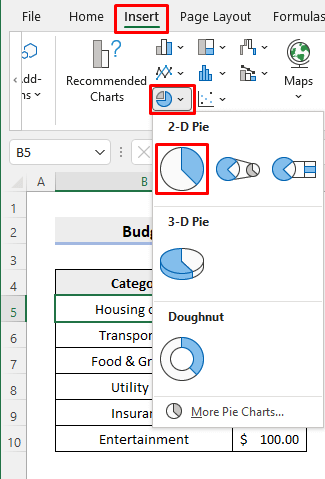
- ئۇنىڭدىن كېيىن ، تۆۋەندىكى نەتىجىنى كۆرىسىز. <12 5 ئالدى بىلەن ، دىئاگرامما ماۋزۇسىنى (سومما) نى چېكىڭ ھەمدە مۇۋاپىق ماۋزۇ بېرىڭ (مەسىلەن ، ئايلىق خامچوت دېگەندەك).
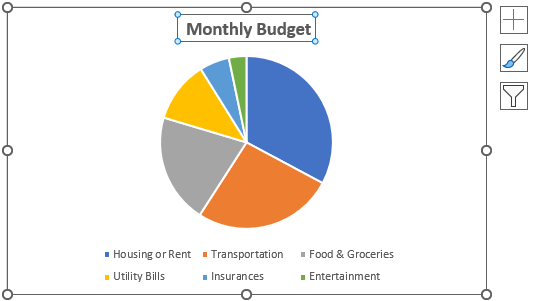
- ئۇنىڭدىن كېيىن ، <نى بېسىڭ 1> ئوڭ تەرەپتىكى بۇلۇڭدىكى دىئاگرامما ئېلېمېنتلىرى
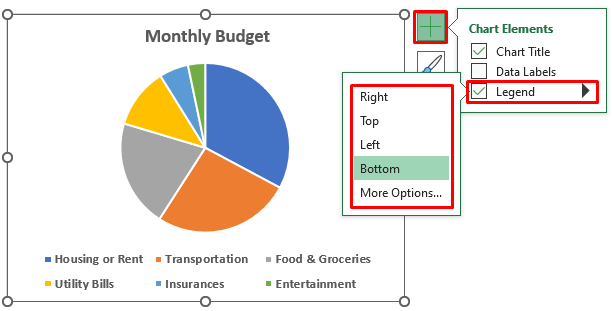
- ھازىر ، سانلىق مەلۇمات بەلگىسى نى تەكشۈرۈڭ جەدۋەلدىكى سوممىنى كۆرسىتىش ئۈچۈن تاللاش رامكىسى. پەقەت پىرسەنتنىلا كۆرسەتمەكچى بولسىڭىز ، ئۇنداقتا تېخىمۇ كۆپ تاللاش نى تاللاڭ.
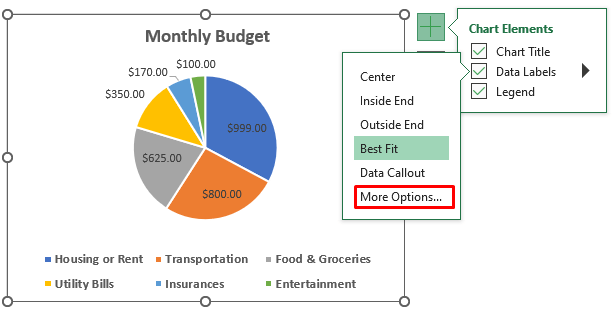
- ئۇنىڭدىن كېيىن ، سىز <1 نى كۆرىسىز> سانلىق مەلۇمات بەلگىسىنى فورماتلاڭ ھازىر ، ئالدى بىلەن پىرسەنت تەكشۈرۈش رامكىسىنى تەكشۈرۈپ ئاندىن قىممەت تەكشۈرۈش رامكىسىنى تاللاڭ.
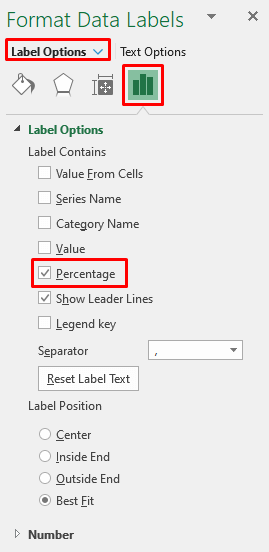
- ئۇنىڭدىن كېيىن ، سوممىنىڭ پەقەت پىرسەنتىلا كۆرسىتىلىدۇ.
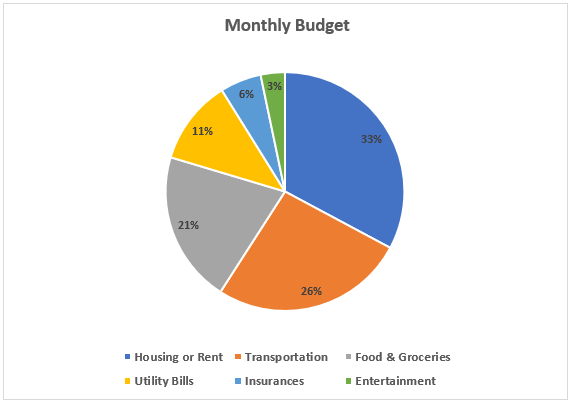
6 6-قەدەم: لايىھىلەش خامچوت جەدۋىلى
- خامچوت تورت جەدۋىلى ئۈچۈن ئوخشىمىغان لايىھە ۋە رەڭلەرنى تاللىيالايسىز. جەدۋەلنى چېكىپ جەدۋەل لايىھىلەش بەتكۈچىنى زىيارەت قىلىڭ. دىئاگراممىنى فورماتلىسىڭىزمۇ بولىدۇ فورمات بەتكۈچىدىن. لايىھىلەش ۋە رەڭلەر ، ئاخىرقى خامچوت تورت جەدۋىلى تۆۋەندىكىدەك بولۇشى مۇمكىن.
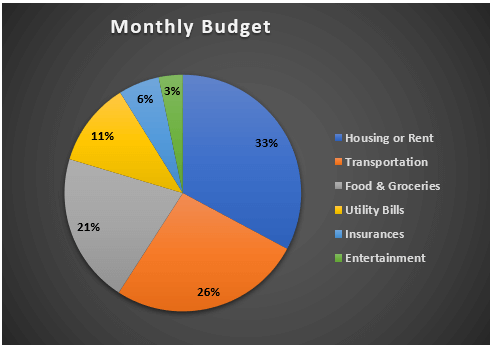
ئەستە تۇتۇشقا تېگىشلىك ئىشلار
تورت جەدۋىلىنى قىستۇرۇشتىن بۇرۇن سانلىق مەلۇمات جەدۋىلى ياكى پۈتكۈل سانلىق مەلۇمات جەدۋىلىدە. Excel سانلىق مەلۇمات دائىرىسىنى ئاپتوماتىك بايقىشى كېرەك. بولمىسا ، سانلىق مەلۇمات دائىرىسىنى قولدا كىرگۈزۈشىڭىز كېرەك.خۇلاسە
ھازىر بىلدىڭىز مۇنەۋۋەر خامچوت جەدۋىلىنى قانداق قىلىش كېرەك. باشقا سوئاللىرىڭىز ياكى تەكلىپلىرىڭىز بارمۇ؟ تۆۋەندىكى ئىنكاس قىسمىدا بىزگە خەۋەر قىلىڭ. مۇنەۋۋەرلەر ھەققىدە تېخىمۇ كۆپ ئىزدىنىش ئۈچۈن سىز يەنە ExcelWIKI بىلوگىمىزنى زىيارەت قىلالايسىز. بىز بىلەن بىللە تۇرۇڭ ۋە داۋاملىق ئۆگىنىڭ.

